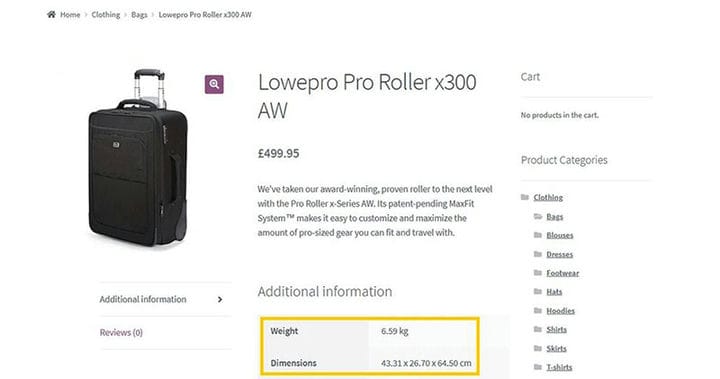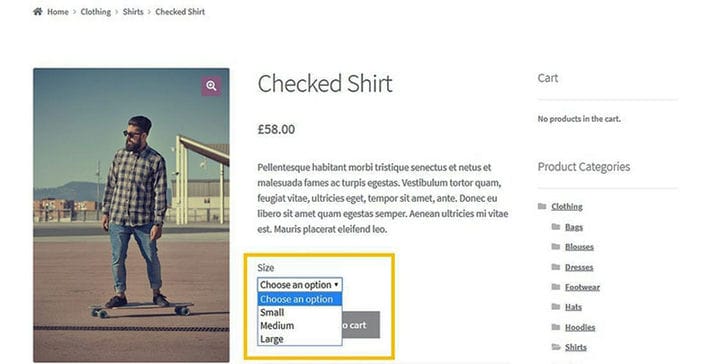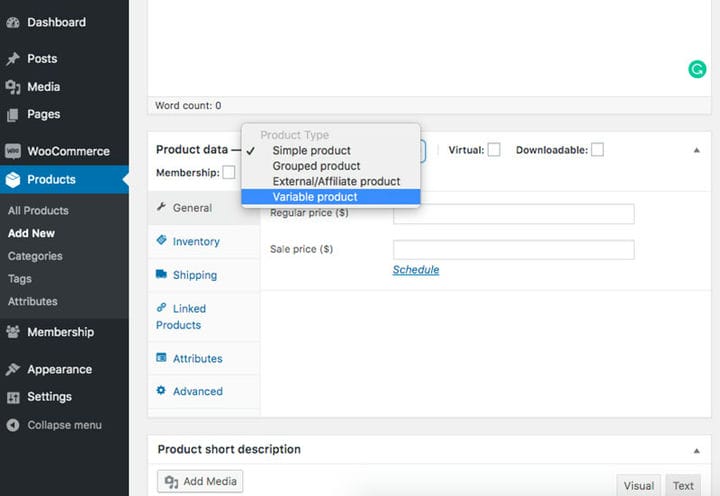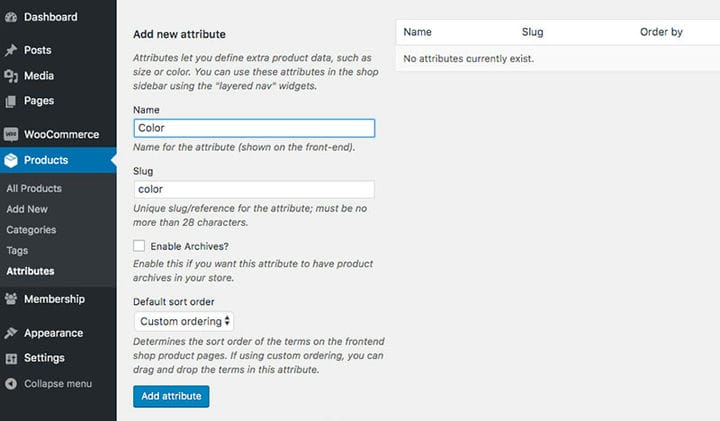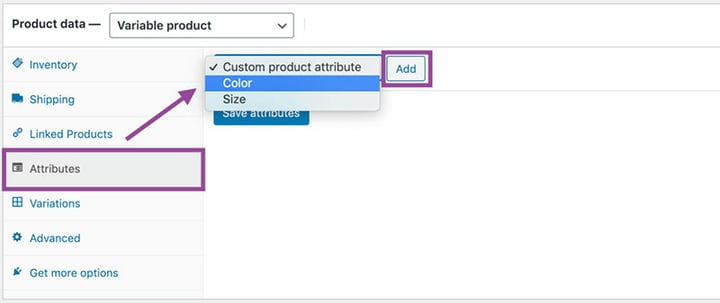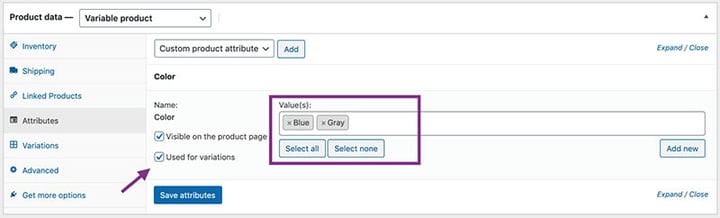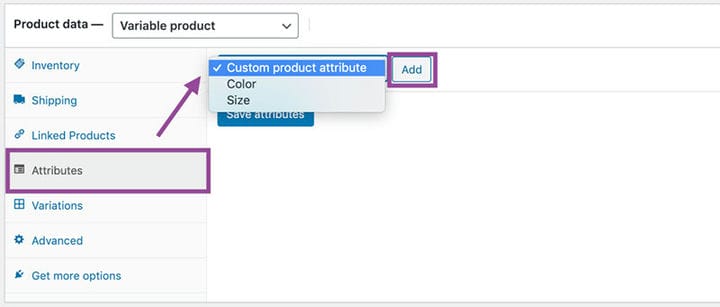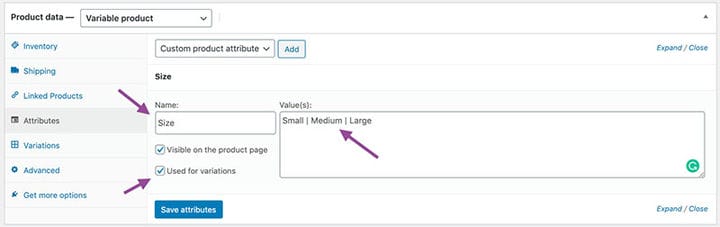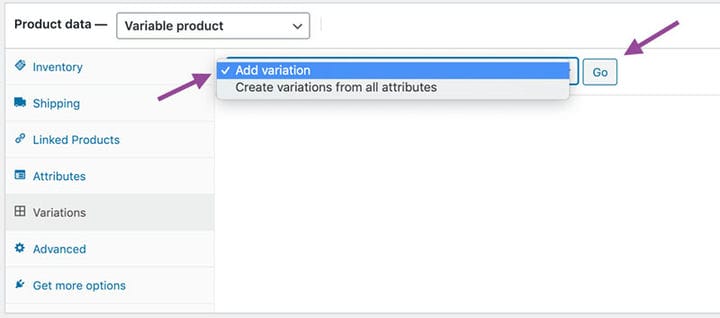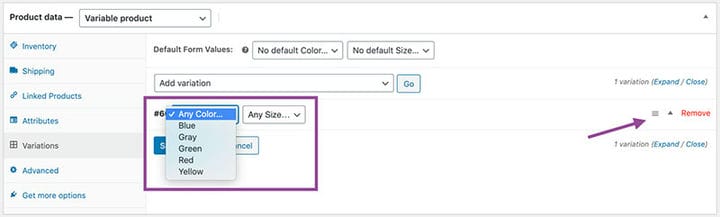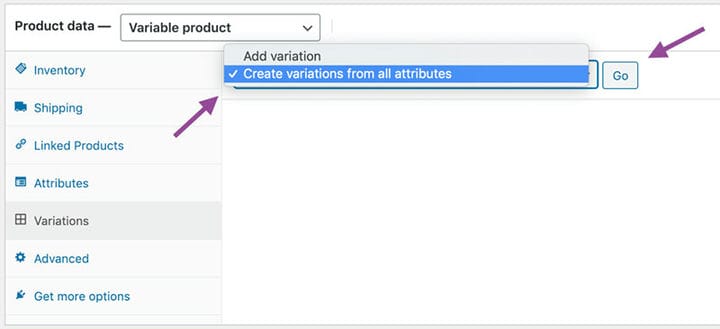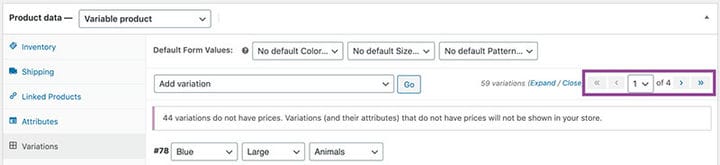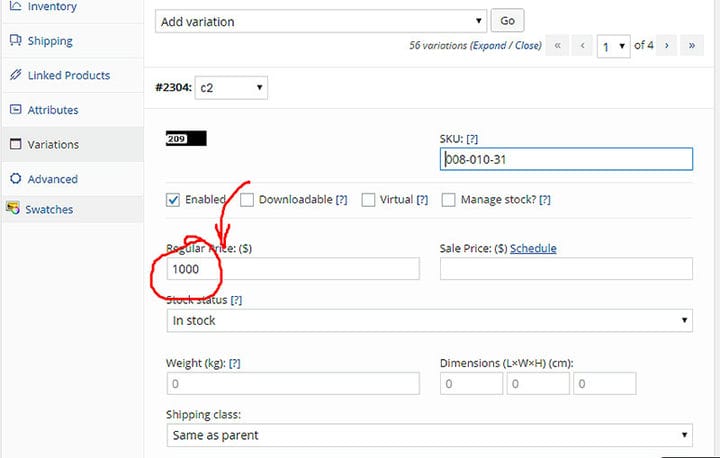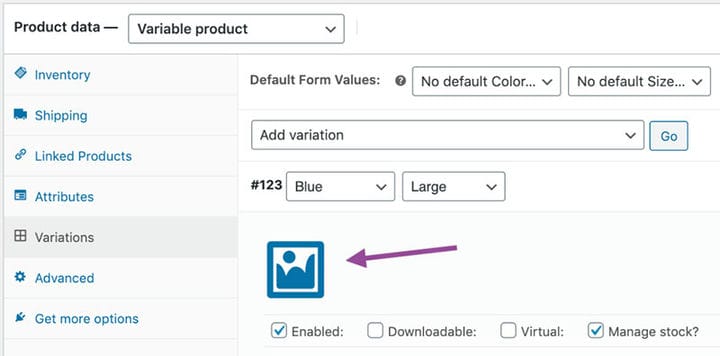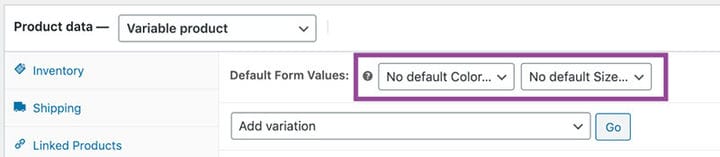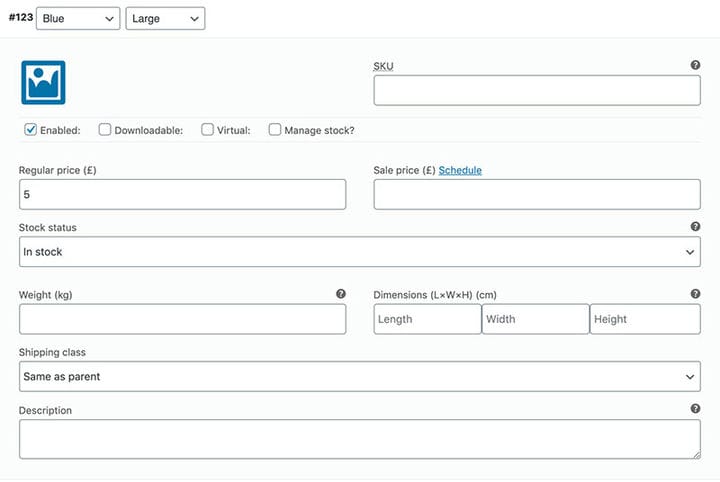Comment créer des variantes de produits dans WooCommerce
WooCommerce est l’une des meilleures plateformes de commerce électronique disponibles dans le monde pour les ventes en ligne.
Les achats en ligne nécessitent généralement que vous proposiez des variations de produits, telles que des couleurs et des tailles différentes pour une paire de chaussures. La bonne taille est évidemment importante pour assurer un bon ajustement et la satisfaction du client.
Vous pouvez facilement apprendre à ajouter cette fonctionnalité à votre site WooCommerce avec un peu de pratique.
L’ajout de variantes signifie que vous n’avez pas besoin d’ajouter le produit plusieurs fois sur le site pour chaque taille ou couleur différente. Les clients abandonneront rapidement s’ils doivent rechercher dans tous ces produits, c’est pourquoi les variations de produits WooCommerce sont si vitales.
Ce guide créé par notre équipe de wpDataTables vous apprendra à créer des variantes de produits dans WooCommerce.
Produits variables WooCommerce
Un produit variable WooCommerce est tout produit qui vous permet de choisir différentes options, y compris le SKU, la taille ou les couleurs. Les options sont appelées attributs. Vous pouvez en ajouter plusieurs à chaque article, par exemple différentes couleurs et tailles.
Tous les produits n’offrent pas de variantes, cependant, certains articles ont de nombreuses options, comme les exemples suivants :
- Meubles ou ameublement qui ont différentes options de matériaux
- Aliments contenant des ingrédients ou des saveurs différents, par exemple, des biscuits au chocolat blanc ou au chocolat noir
- Vêtements de différentes tailles ou couleurs
Deux fonctionnalités sont variables :
Les attributs
Ce sont des descripteurs de produits, tels que le matériau, la couleur ou la taille. Par exemple, vous souhaitez acheter une louche et les attributs peuvent être « plastique » et « noir ».
Variantes
Les variations font référence aux choix ou options disponibles pour le client. Par exemple, un client peut être en mesure de sélectionner un t-shirt en ‘orange’ ou ‘blanc’.
Suivez le guide ci-dessous pour créer des variantes WooCommerce pour vos produits.
Définir des attributs et ajouter des produits variables
Ajoutez d’abord le produit à votre site, puis configurez les attributs de chaque variante disponible.
Comment ajouter des produits variables
- Accédez à l’administrateur de WordPress
- Passez la souris sur ‘produits’ jusqu’à ce que vous puissiez cliquer sur ‘nouveau produit’
- Écrivez dans votre titre, par exemple ‘t-shirt blanc’
- Allez dans le menu ‘type de produit’ et sélectionnez ‘produit variable’
Comment ajouter des attributs pour les variantes
- Accédez à la section des attributs en cliquant sur ‘produits’ puis ‘attributs’
- Dans le menu déroulant, sélectionnez "ajouter"
- Écrivez dans l’attribut, par exemple, ‘couleur’
Utilisation des attributs globaux
Les attributs globaux s’appliquent à plusieurs produits de votre site de commerce électronique et sont utilisés pour filtrer les résultats de la page, par exemple par couleur ou taille des produits. La plupart des pages Web offrent ces attributs globaux pour faciliter les recherches des clients.
Comment ajouter des attributs globaux
- Appuyez sur "tout sélectionner" pour ajouter chaque attribut à votre produit variable
- Cliquez sur la case "utilisé pour les variantes"
- Sauvegardez vos attributs
Comment ajouter des attributs personnalisés
- Allez dans ‘attribut de produit personnalisé’
- Appuyez sur ‘ajouter’
- Tapez le nom de l’attribut, tel que la couleur
- Définissez les valeurs potentielles, par exemple Orange, Blanc, Noir
- Cochez la case "utilisé pour les variantes"
- sauvegarder
Ajouter des variantes
Une variante est un produit unique que le client souhaite acheter. Il peut s’agir d’un t-shirt de grande taille et il peut être blanc, en fonction des choix qu’ils font lors de la sélection d’une variante de produit.
Chaque variation doit avoir un prix en plus d’être en stock. S’ils sont en rupture de stock, ils ne devraient pas apparaître.
Comment ajouter des variantes
- Utilisez le menu déroulant pour cliquer sur "ajouter une variante"
- Choisissez les attributs qui s’appliquent
- Si vous avez besoin de changer quoi que ce soit, vous pouvez utiliser l’icône en forme de triangle
- Modifiez tout ce dont vous avez besoin
- sauvegarder
Parfois, les variations ont des prix différents. Par exemple, les draps grand format sont souvent plus chers que les draps simples. Vous pouvez ajouter différents prix et quelles variantes sont en stock.
Par exemple, les feuilles avec deux attributs créent des variantes comme ci-dessous :
- Reine bleue
- Reine orange
- Bleu unique
- Orange unique
Comment ajouter toutes les variantes possibles
Les étapes suivantes vous permettent d’exécuter un processus en masse pour créer une variation pour chaque combinaison possible d’attributs. .
- Sur la variable produit, cliquez sur ‘données produit’
- Sélectionnez l’onglet appelé ‘variations’
- Sous le menu déroulant "ajouter une variante", choisissez "créer des variantes à partir de tous les attributs"
- Appuyez sur ‘go’
Cela créera pour vous toutes les combinaisons de variations potentielles, jusqu’à 50 à la fois. Si vous en voulez plus, exécutez-le à nouveau jusqu’à la fin.
Si vous avez de nombreuses variantes et que vous ne souhaitez pas définir de prix individuels, un moyen plus simple consiste à :
- Aller à ‘ajouter une variation’
- Choisissez "fixer des prix réguliers"
- Fixez le prix et cliquez sur "ok"
Comment ajouter des photos
Si votre produit est disponible dans différents styles ou couleurs, vous souhaiterez probablement ajouter une image individuelle. Les échantillons et les photos de variation WooCommerce sont très utiles, par exemple, des photos pour un sweat-shirt livré avec ou sans capuche.
- Allez sur l’icône ‘photo’
- Téléchargez votre photo
- sauvegarder
- Cliquez sur ‘mettre à jour’ ou ‘publier’
Examinez la vue utilisateur de votre site pour vous assurer qu’il est téléchargé correctement. Les utilisateurs doivent voir la photo lors de la sélection du style souhaité. Si le produit apparaît comme indisponible, vous avez probablement oublié de saisir un prix.
Définir les valeurs par défaut
Vous pouvez définir des valeurs par défaut pour différentes variantes, ce qui permet aux utilisateurs de trouver l’option la plus courante disponible sans rien changer sur la page du produit.
Cela signifie qu’une variante est déjà choisie lorsque l’utilisateur accède à la page du produit. Un exemple pourrait être des feuilles de reine blanches, qui peuvent être changées en bleu ou simples.
Les valeurs par défaut ne peuvent être définies qu’après l’ajout d’une ou plusieurs variantes.
Propriétés des variantes
Les variantes ont de nombreuses propriétés différentes, notamment les suivantes :
- Général
- Statut fiscal – Qu’il s’agisse d’expédition uniquement, taxable ou non
- Classe d’imposition – c’est pratique si vous avez des options dans différentes tranches d’imposition
- Activé ou désactivé
- Virtuel – choisissez ceci s’il ne s’agit pas d’un produit physique livrable, par exemple, un livre PDF
- Téléchargeable – S’il peut être téléchargé
- Prix régulier – ceci est obligatoire
- Prix de vente – ceci est facultatif, entrez-le uniquement pour mettre le produit en promotion
- Fichiers téléchargeables – vous pouvez ajouter des fichiers que les clients pourraient télécharger
- Limite de téléchargement – ajoute une limite au nombre de fois qu’un consommateur peut télécharger un fichier. Pour illimité, laissez vide
- Expiration du téléchargement – Vous voudrez peut-être que votre téléchargement expire après une certaine période de temps. Vous pouvez le définir en nombre de jours
Fin des réflexions sur les variations de produits WooCommerce
L’utilisation du plug-in de variations de produits WooCommerce rend vos pages très flexibles, vous pouvez donc créer des pages simples, simples ou extrêmement détaillées, ainsi que des pages de produits de base sans options.
Les produits variables rendent votre site plus facile à utiliser, avec moins de pages de produits à traiter.
La création d’attributs prend du temps, cependant, une fois que vous les avez configurés, l’ajout de produits variables est facile.
Les clients peuvent voir les attributs sur le site, ce qui facilite la lecture des pages.
Passer un peu de temps à apprendre cette compétence rendra votre site beaucoup plus fonctionnel et attrayant.
Si vous avez apprécié la lecture de cet article sur les variantes de produits WooCommerce, vous devriez consulter celui-ci sur la façon de configurer les produits liés à WooCommerce.
Nous avons également écrit sur quelques sujets connexes tels que les plugins de rendez -vous WooCommerce, la redirection WooCommerce après le paiement, comment configurer le mode test WooCommerce, le produit groupé WooCommerce, le produit variable WooCommerce, comment exporter des commandes WooCommerce, comment modifier le nombre de produits WooCommerce par page, WooCommerce masquer la catégorie de la page de la boutique et les meilleures options de produits supplémentaires WooCommerce.